مقدمه: معمولا منبع تغذیه جزو با دوامترین قطعات کامپیوتر است که دیر به دیر خراب میشود. اما وقتی خراب شود، گاهی تشخیص سریع آن توسط کاربر دشوار است. اغلب قطعات اصلی کامپیوتر به وقت خرابی، نشانههای واضحی دارند. سیستم هنگ میکند، تصویر نمیدهد، مادربرد بوت نمیشود، و یا اینکه از طریق عملکرد نرم افزاری میتوان به خرابی قطعه مورد نظر پی برد.
بهترین شکل خرابی پاور، روشن نشدن آن است. اگر پاوری خرابیاش را با روشن نشدن نشان دهد، درجا باید سجده شکر به جای آورد. چراکه پاور تنها قطعهای است که در صورت خرابی – در اغلب موارد خودش هیچ نشانهای ندارد. بلکه از بلایی که بر سر دیگر قطعات میآید باید حدس زد که ایراد از منبع تغذیه است. ما در این مقاله به شرح برخی از این نشانهها خواهیم پرداخت که به احتمال زیاد در نتیجه خرابی پاور بوجود میآید.
تعداد و تنوع نشانههای خرابی پاور بسیار است، علاوه بر آن، علائم برخی از این خرابیها مشابه خرابی قطعه اصلی است. از همه بدتر آنکه وسعت آسیب خرابی منبع تغذیه محدود به خودش نیست، بلکه می تواند تمام یک سیستم کامل را به فنا دهد.
امیدواریم وقتی کاربر با یک یا چند مورد از این نشانهها روبه رو شد، نسبت به بررسی سلامت پاور اقدام عاجل کند. بخصوص آنکه هرگونه تاخیر و تعلل در تعویض پاور معیوب، باعث گسترش آسیب و افزایش خرابی در دیگر قطعات خواهد شد.
بروز بدسکتور در هارد دیسک
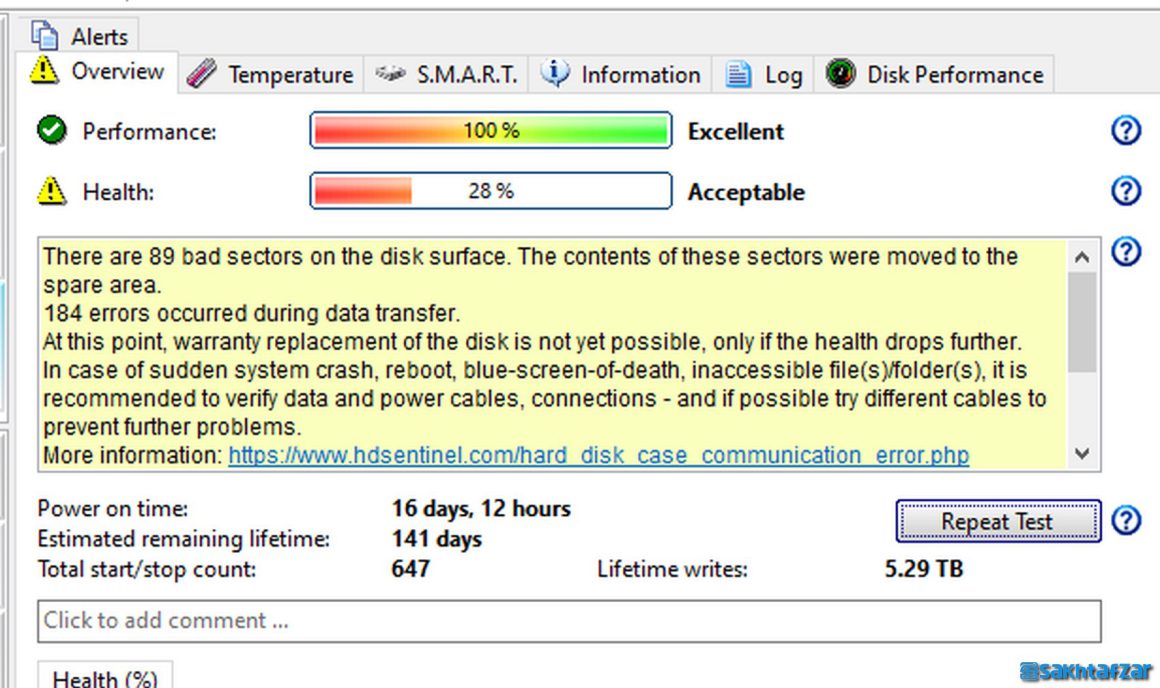
هارد دیسکها، آسیب پذیرترین قشر سخت افزار کامپیوتر هستند. از جمله دلایلی که یک هارد دیسک دچار بدسکتور میشود، نوسان در خروجی دو ریل 3.3 و 5 ولت پاور است. هر گونه نوسان غیر عادی این دو ریل، در طولانی مدت میتواند آسیبی دائمی و جبران ناپذیر به شکل بروز بدسکتور بر روی هارد دیسک شود.
هرچند باید به خاطر داشته باشید، بروز بدسکتور فقط محدود به نوسان در این دو ریل نیست، ضربه فیزیکی و تکان خوردن هارد دیسک به هنگام کار نیز می تواند باعث بروز بدسکتور شود. بنابراین، داشتن بدسکتور بر روی هارد دیسک، فقط میتواند یک نشانه اخطار برای هوشیاری کاربر باشد.
اگر از آن دسته از کاربرانی هستید که هارد دیسکهای خود را لای پر قو نگهداری میکنید، مراقب هستید هیچگاه ضربهای به آنها و یا کیس وارد نشود، و همیشه نسبت به خنک نگهداشتن آنها حساس بودهاید، اگر علیرغم تمام این مراقبتها، هارد دیسک شما بدسکتور بگیرد، میتوانید به پاور مشکوک باشید.
اما اگر مراقب هارد دیسک خود نباشید، در نزدیکی آن فن نصب نکرده و توی خانه با خواهر برادر خود گل کوچک بازی کنید، آنوقت بارها توپ شما به بدنه نحیف کیس برخورد کرده است. در چنین شرایطی در صورت بروز بدسکتور، بهتر است ابتدا یقه خودتان را به عنوان مسئول بروز این واقعه بگیرید.
توجه داشته باشید، داشتن یک یا دو بدسکتور گاهی اتفاق میافتد، اما پاور خراب به مرور باعث افزایش تعداد بدسکتورها میشود. بنابراین اگر هارد دیسک شما یکی دوتا بدسکتور دارد، تعداد آن را یادداشت کنید، و هر از گاهی مجدد چک کنید، اگر تعداد آنها بیشتر شد، میتوان به پاور مشکوک شد.
مطلب بعدی، دوستانی که چند هارد دیسک بر روی سیستم دارند، و تمام آنها، یا اغلبشان از داشتن بدسکتور رنج میبرند، بهتر است، به سلامت پاور خود بیشتر شک کنند.
برای بررسی سلامتهارد دیسک، از نرم افزار HD Sentinel استفاده کنید.
بروز خطای SMART در اس اس دی SATA و یا سوختن آن
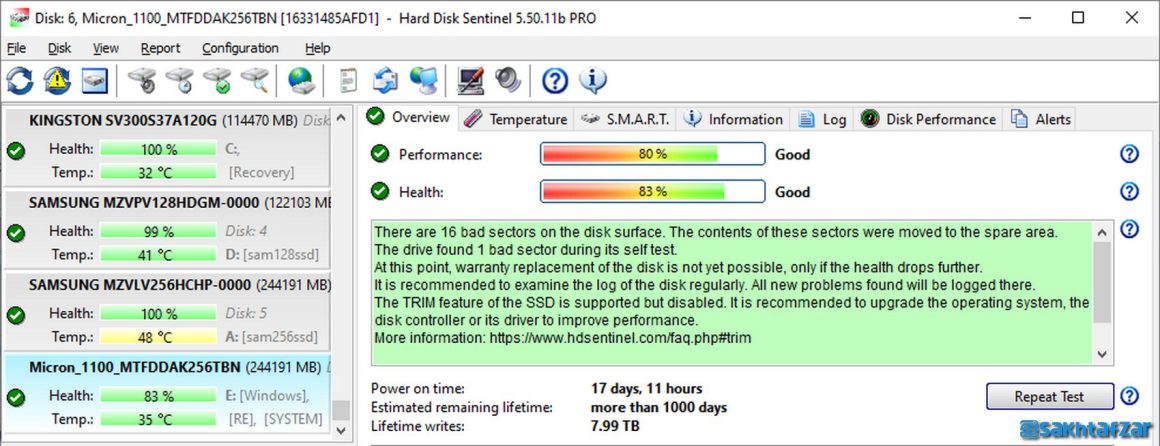
اس اس دی ساتا نیز به نوسان ولتاژ حساس است اما نه به اندازه هارد دیسک! حافظههای SSD به نسبت در برابر نوسان ولتاژ مقاومترند و دیرتر خراب میشوند. اما به هر صورت، یکی از علائم نگرانی در رابطه با خرابی پاور، سوختن اس اس دی ساتا، و یا بروز خطای SMART در آن است.
خیلی از کاربرانی که همزمان هم SSD ساتا و هم هارد دیسک دارند، به دلیل خرابی پاور، در هر دوی این حافظهها یک یا چند آسیب ثبت شده در لاگ فایل SMART میتوانند مشاهده کنند.
توجه داشته باشید، حافظه SSD به دلیل ذات خود، اصلا سکتور ندارد و خطای بدسکتور در SSD به معنای سلول حافظه غیر قابل استفاده است. صرفا برای معادل سازی اسمی این خطا – از بروز چنین ایرادی – به عنوان بدسکتور در SMART یاد میشود.
برای بررسی سلامت SSD، فقط و فقط از نرم افزار HD Sentinel استفاده کنید.
سوختن کارت شبکه Wi-Fi مادربرد

امان از ریل 3.3 ولت. این ریل چند بخش حیاتی کامپیوتر را تغذیه میکند. حافظههای SSD از نوع NVMe، کارت شبکه Wi-Fi، و چیپ کارت صدای مادربرد، و همچنین کارت گرافیک، از مهمترین بخشهای سیستم هستند که از این ریل تغذیه میکنند.
وقتی ریل 3.3 ولت کم میآورد، و یا نوسان شدید دارد، نشانههای آن میتواند ریستارت شدن ناگهانی سیستم، و یا از کار افتادن موقت و یا سوختن کارت شبکه Wi-Fi، قطعی ناگهانی موقت و یا دائمیکارت صدا (بخش صوتی)، و در موارد نادری از کار افتادن موقت و یا تلف شدن حافظه اس اس دی NVMe باشد.
بسیار دیده شده است که با کم آوردن ریل 3.3 ولت، کاربر با ریستارت ناگهانی سیستم مواجه میشود که پس از آن کارت شبکه بی سیم Wi-Fi مادربرد از کار میافتد، و یا صدای کامپیوتر قطع میشود.
سوختن SSD نوع NVMe به ندرت اتفاق میافتد چرا که مادربرد تا آخرین لحظه تلاش میکند، حتی در صورت نوسان شدید ریل 3.3 ولت، کمترین آسیب به حافظه ذخیره سازی SSD برسد.
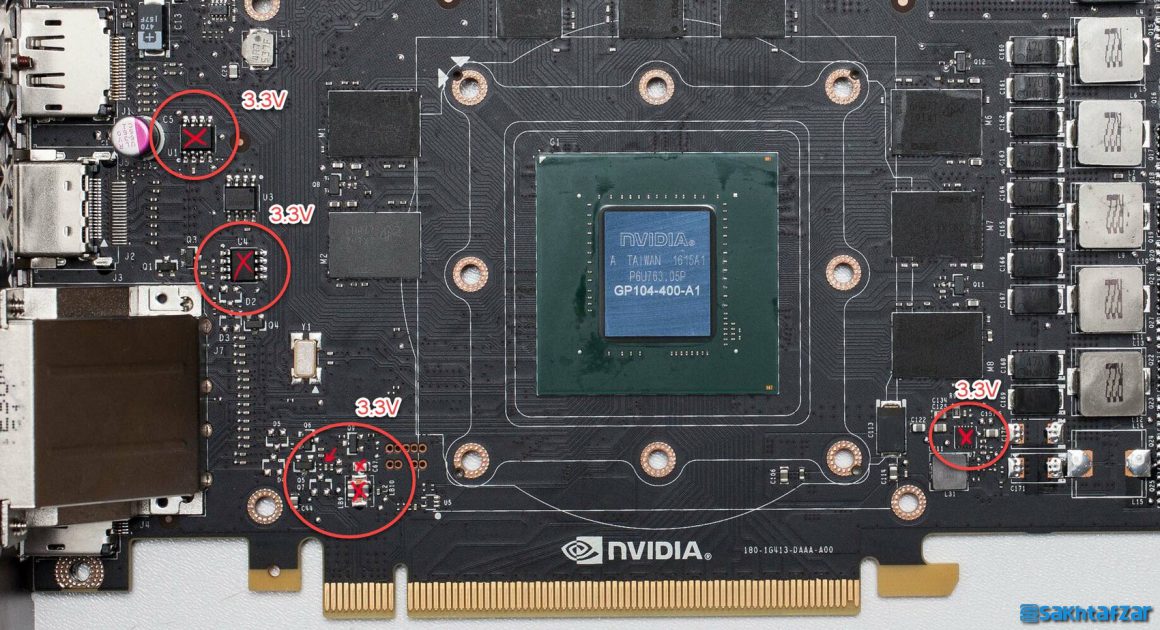
اما در مورد کارت گرافیک، ریل 3.3 ولت برای کارت گرافیک بسیار مهم است. این ریل از طریق درگاه PCI Express به کارت گرافیک متصل میشود و تعدادی از ICها، از جمله چیپ Bios کارت گرافیک را تغذیه میکند. هر گونه بازی درآوردن این ریل، و یا بروز اتصالی در آن، باعث بروز خطای آنی در عملکرد عادی کارت گرافیک می شود. در صورت عدم رسیدگی، این موضوع منجر به آسیب شدید و دائمی به کارت گرافیک خواهد شد.
خطاهای عجیب مانند قطع ناگهانی تصویر و همزمان چرخش سریع فنهای کارت گرافیک تا آخرین درجه RPM، خطای صفحه آبی مرگ BSOD و ریست ناگهانی سیستم از جمله نشانههای این مشکل در پاور است.
توجه داشته باشید همیشه پاور مقصر نیست، بسیاری از کارت گرافیکهای دست دوم ماین شده، بخشهای مصرف کننده ریل 3.3 ولت آنها آسیب دیده است.
این کارت گرافیکها نیز میتوانند باعث بروز خطای مشابهی شوند، که در حقیقت باید گفت در صورت استفاده از کارت گرافیک دست دوم ماین شده، مقصر چنین خطایی خود کارت گرافیک است و پاور بدبخت سیستم بی تقصیر، متحمل آسیب خواهد شد.
خرابی تکرار شونده یک قطعه خاص

اگر هر بار که هارد دیسک برای سیستم خود تهیه میکنید – پس از مدتی دچار بدسکتور میشود، اگر بیش از 1 بار مادربرتان سوخته است، اگر بیش از 1 بار پردازنده AMD شما آسیب دیده و سوخته است، اینها میتواند نشانه خرابی پاور باشد.
تجربهای که خودم در رابطه با این موضوع داشتم، سوختن مادربرد بود. که پس از تعویض آن توسط گارانتی بعد از دو هفته مجدد مدل جایگزین هم سوخت. پس از مراجعه برای دفعه دوم شرکت گارانتی مادربرد دیگری داد، و آنهم پس از 3 روز سوخت.
دفعه سوم شرکت گارانتی مادربرد، از من تعهد کتبی گرفت که این آخرین بار است که مادربرد مرا تعویض میکند. حق با شرکت گارانتی بود. پاوری که داشتم باعث سوختن مادربرد میشد. اما فهمیدن این موضوع که کدام قطعه باعث سوختن مادربرد میشود به قیمت فروش تمام اجزای سیستم با ضرر و خرید مجدد صفر تا صد سیستم، تمام شد.
در تجربه دیگری، سوختن پردازنده Threadripper بود. هرچند مادربردها از سیستمهای محافظتی دقیق برای مراقبت از پردازنده برخوردار هستند، اما سوختن پردازندههای شرکت AMD متداول است، و این موضوع که پاور، هرچند با درصد بسیار کم میتواند باعث سوختن پردازنده Threadripper شود، برای من جالب توجه بود.
کاربر مربوطه پس از سوختن پردازنده تردریپر به گارانتی مراجعه میکند و پردازنده جایگزین تهیه میکند، مجدد پس از مدتی آنهم میسوزد، و شرکت گارانتی با گرفتن تعهد “آخرین تعویض” مجدد پردازنده دیگری به کاربر میدهد، که پیش از استفاده بر روی سیستم، با تغییر/ارتقای پاور، تا امروز بدون مشکل کار میکند.
خرابیهای تکرار شونده، برای قطعات گوناگون میتواند رخ دهد، اما خرابی مکرر هارد/مادربرد/پردازندههای AMD، و همچنین کارت گرافیک میتواند زیر سر پاور معیوب باشد.
استشمام بوی سوختگی

بوی سوختگی مانند بوی سوختگی سیم داغ شده، یا بوی شیمیایی قطعات الکترونیکی داغ شده، میتواند زنگ خطر باشد. به محض استشمام بوی سوختگی سریع درب کیس را باز کنید و شروع به بوکشیدن کنید تا منبع آن را پیدا کنید.
این منبع میتواند یک سیم بسیار داغ و یا خازن آسیب دیده باشد. گاهی بوی بد از محفظه پاور به مشام میرسد، پس قبل از هرچیز محفظه پاور را از پشت کیس بو کنید که مبادا از پاور باشد.
البته دوستانی که پاور نو خریدند در صورت استشمام چنین بویی آنچنان نگران نشوند. چرا که کمی حس بوی سوختگی سیم و وسایل الکترونیکی از پاور آکبند نو و تازه به برق زده شده میتواند عادی باشد.
شنیدن صدای ترکیدگی

اگر کیفیت ساخت خازنهای مورد استفاده در ساختار پاور جالب نباشد. اگر سازنده پاور از خازنهای دسته سومی Tier C و بدتر از آن استفاده کرده باشد، ممکن است با واقعه ترکیدن خازن روبه رو شوید.
اغلب ترکیدگی خازنها همراه با صدای بلند و بوی بد است. همچنین اگر با یک یا چند خازن بادکرده مواجه شوید، بهتر است نسبت به ارجاع قطعه به گارانتی اقدام کنید.
بو کردن محفظه پاور برای پیدا کردن منبع ترکیدگی خازن باید اولین اقدام پس از شنیدن صدای ترکیدگی باشد.
خرابی ناگهانی و یا قطع شدن USBها

ضعف ریل 5 ولت در تامین نیاز درگاههای متصل به USB میتواند باعث قطع ناگهانی ارتباط و یا خرابی آنها باشد. اگر هارد اکسترنال شما به صورت مستقل منبع تغذیه ندارد (آداپتوری نیست) و از درگاه USB برای تامین برق خود استفاده میکند، در صورت بروز بدسکتور میتوان “عدم تامین نیروی لازم توسط پاور برای درگاه USB” را، دلیل خرابی هارد اکسترنال قلمداد کرد. (البته اگر به هارد اکسترنال خود ضربه فیزیکی نزده باشید)
هاب توسعه USB نیز درصورتی که فاقد منبع تغذیه مستقل باشد، میتواند فشار زیادی را به درگاه USB مادربرد تحمیل کند. اگر پاور شما، توانمندی لازم برای تامین نیروی اضافی مورد تقاضای درگاه USB را نداشته باشد، و یا تامین نیروی 5 ولت با نوسان زیادی همراه شود، این موضوع باعث بروز خرابی، قطعی پورت USB وسط کار، و یا بروز خطای معروف Last USB Device Malfunctioned در ویندوز میشود.
اگر تعداد زیادی دستگاه USB دارید، حتما مادربرد رده بالای مجهز به تعداد زیادی درگاه USB بخرید تا هرگز نیازی به استفاده از هاب USB نباشد. اگر مجبور به تهیه هاب USB هستید، حتما از مدلهایی تهیه کنید که مجهز به آداپتور مستقل برق برای تامین نیروی خود باشند.
دقت کنید، گاهی یک هاب USB خراب، و یا یک قطعه USB خراب، مانند فلش خراب، و یا ماوس خراب USB، میتواند باعث چکاندن ماشه سیستم محافظتی پاور شود. در این صورت پاور سالم است، و برای محافظت از سیستم شما به هنگام اتصال قطعه خراب USB وارد عمل شده و سیستم را به یکباره خاموش میکند.
در چنین شرایطی باید به سلامتی قطعه USB شک کنید، نه به سلامتی پاور بدبخت که با پادرمیانی به موقع و خاموش کردن ناگهانی سیستم، از رسیدن آسیب به کامپیوتر شما جلوگیری کرده است.
ریستارت ناگهانی سیستم
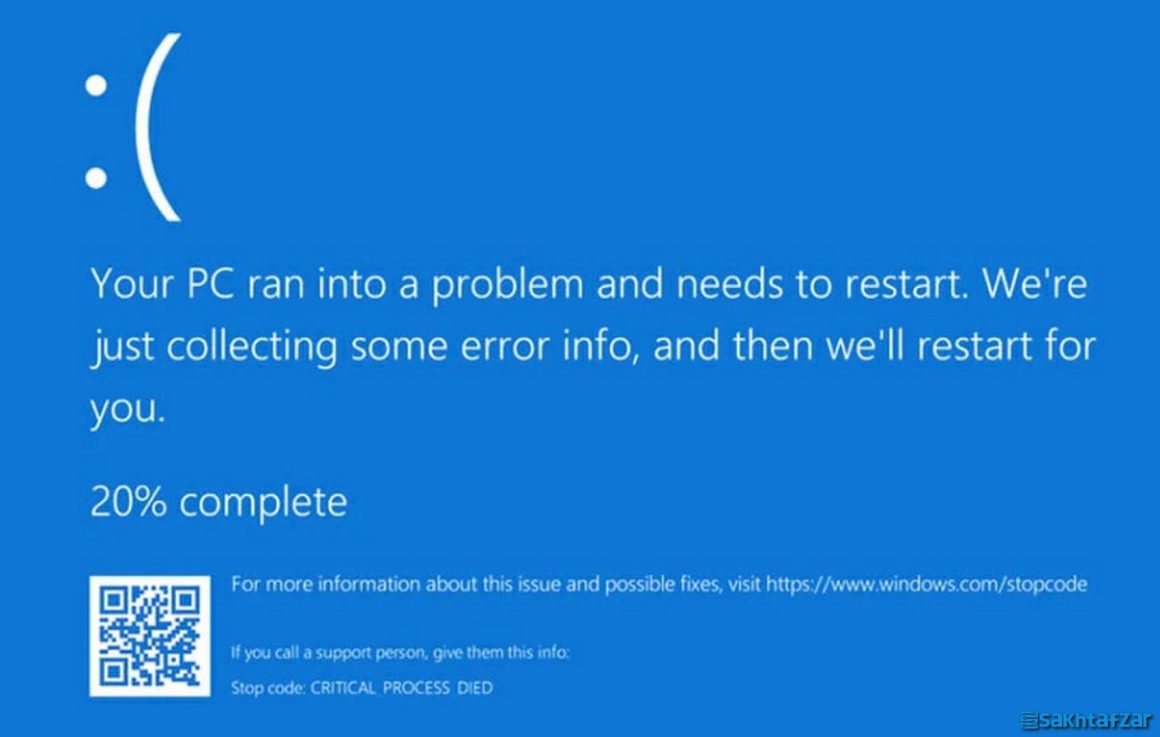
ریستارت ناگهانی سیستم – خود به تنهایی – ژانر وحشت است. چراکه سیستم بی دلیل ریستارت نمیشود مگر آنکه یک خطای اساسی سخت افزاری رخ داده باشد. اگر به هر دلیلی متوجه شدید سیستم شما بدون دخالت شما ریستارت شده است، حتما به دنبال دلیل آن بگردید.
اولا هر از گاهی این موضوع را تست کنید که آیا سیستم شما بدون دخالت شما ریستارت میشود یا خیر. میتوانید سیستم را به صورت بیکار روشن بگذارید و صرفا یک پنجره Note Pad باز باشد، سپس سیستم را رها کنید، اگر بعد از 4 الی 5 ساعت بازگشتید و سیستم به همان صورت بود، این خودش نشان از پایداری و سلامت سیستم دارد.
اما اگر سیستم بدون دخالت شما ریستارت شده باشد، 2 حالت دارد. یا سیستمهای محافظتی پاور وارد عمل شده و برای مراقبت از سلامتی قطعات، کامپیوتر را ریستارت کرده است. که در این صورت باید به دنبال پیدا کردن مقصر بگردید که کدام قطعه موجب چکاندن ماشه مدار محافظتی پاور شده است.
حالت دوم، که بحث ماست، خرابی پاور است. گاهی دیده میشود سیستمهای محافظتی پاور بی دلیل وارد عمل شده و کامپیوتر را ریستارت میکنند. این مشکل ناشی از یک جور False Alarm در سیستم پاور است. یک بار مادربردی را فروختم به شخص دیگری، که وی موقع تست متوجه شد پاورش پس از روشن کردن سیستم اتوماتیک کامپیوتر را خاموش میکند.
سیستم محافظتی SCP پاور آن شخص، بی دلیل وارد عمل شده و کامپیوتر را خاموش میکرد. وقتی به من گفت مادربرد شما خراب است که سیستم را خاموش میکند، من به وی توضیح دادم احتمالا پاور شما خراب است که بی دلیل سیستم را خاموش میکند. این موضوع گذشت و من مادربرد را به شخص دیگری بدون مشکل فروختم. پس از چند وقت شخص اول تماس گرفت که حق با شما بود، پاور من خراب است چرا که با یک مادربرد دیگر هم به مشکل مشابه برخورد کردم.
واقعیت این است که این موضع گاهی اوقات بگیر و نگیر دارد. برای مثال، سیستمی را برای یکی از دوستان بستیم. این سیستم که تمام قطعات آن نو بود، پس از چند هفته یک مرتبه بی دلیل ریستارت میشد. پس از چند ماه عیب یابی متوجه شدیم پاور نو و آکبند، مشکل خرابی پروتکشن SCP دارد و بی دلیل این پروتکشن وارد عمل شده و سیستم را ریستارت میکند.
پیدا کردن اینکه، ریست شدن ناگهانی و بی دلیل سیستم به خاطر خرابی یک قطعه است و یا خرابی پاور، بسیار دشوار است و راهی ندارد جز تست سیستم با یک پاور دیگر.
روشن نشدن سیستم
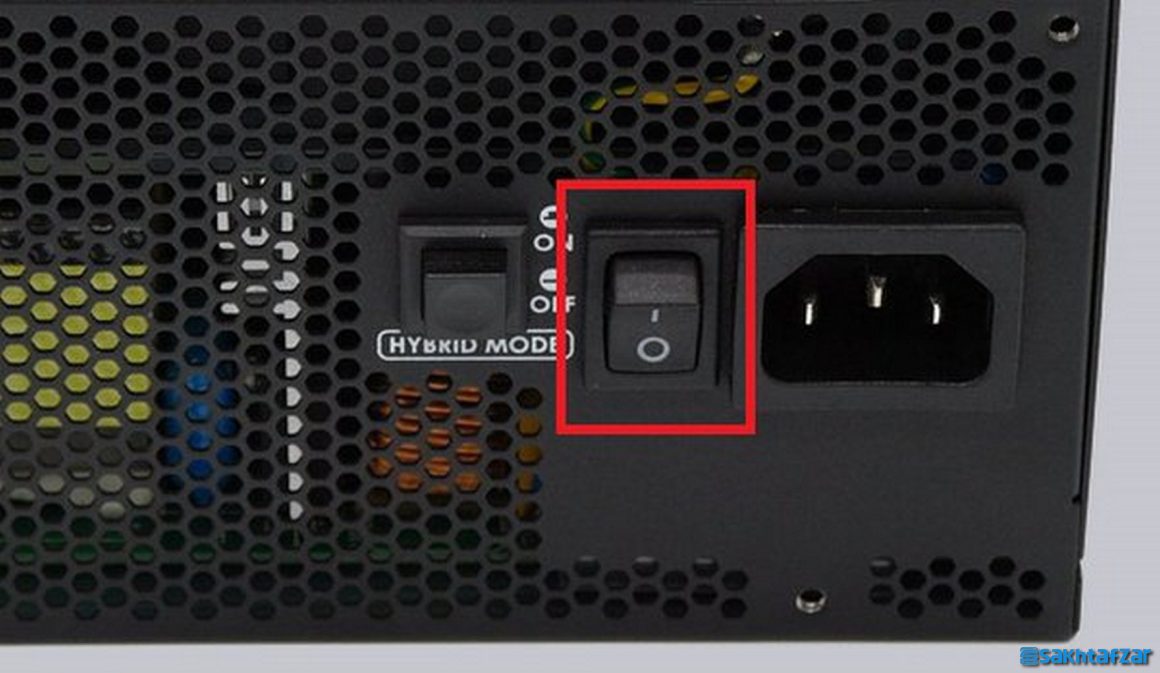
از تمام مشکلات پاور، این بهترین نشانه آن است. در کل روشن نشدن سیستم – اگرچه مایوس کننده اما نشانه خوب و مبارکی است. چرا که 3 حالت دارد. یا سوییچ پشتی برق پاور قطع است. کافیست نگاهی به پشت کیس کنید و از روشن بودن این سوییچ اطمینان حاصل کنید.
یا در بخشی از سیستم اتصالی رخ داده است مثلا یکی از قطعات سیستم اتصالی کرده است. یا مادربرد دچار مشکل اساسی است (مادربرد سوخته است). در نتیجه یکی از این عوامل، پاور اجازه روشن شدن کامپیوتر را نمیدهد!
حالت سوم آن است که خود پاور دچار مشکل اساسی است و کار نمیکند! چه بهتر که پاور خراب اصلا کار نکند تا آسیبی به قطعات دیگر نرسد. در چنین حالتی توصیه میکنیم قطعات را خارج از کیس مجدد اسمبل کنید و دوباره تست کنید، اگر ایراد پابرجا بود با پاور دیگری تست کنید، اگر ایراد برطرف شد، پس پاور اول خراب بوده، اگر ایراد باقی ماند، باید یقه دیگر قطعات، مانند مادربرد، و پردازنده را گرفت.
نصفه و نیمه روشن شدن کامپیوتر
اگر وقتی سیستم را روشن میکنید، فقط فنهای کیس به صورت نصفه و نیمه میچرخند و سیستم هیچ نشانه ای از بوت شدن ندارد، ممکن است پاور سیستم خراب شده باشد. احتمال خرابی مادربرد هم در چنین شرایطی میرود. اما بهتر است ابتدا به پاور شک کنید.
خود به خود روشن شدن کامپیوتر
اگر با زدن دوشاخه برق پاور به پریز – بدون زدن دکمه پاور – سیستم کامپیوتر شما خود به خود روشن میشود، به قول گفتنی “پاور یکسره شده” این نشانه یا دلیل بر خرابی پاور و یا دلیل بر در آستانه خرابی بودن پاور است. پس منبع تغذیه یا خراب شده و یا دارد خراب میشود. مراقب باشید. اگر به چنین موردی برخورد کردید و عمر پاور مربوطه بیش از 5 سال است، نسبت به تعویض آن اقدام عاجل کنید.
خاموشی ناگهانی کامپیوتر

خاموشی ناگهانی سیستم در 90 درصد مواقع به دلیل فعال شدن سیستمهای محافظتی پاور رخ میدهد. معمولا هم پروتکشنها درست عمل میکنند. فرض کنید در وسط بازی هستید، یک مرتبه سیستم خاموش میشود. ممکن است پروتکشن OPP وارد عمل شده، و سیستم را خاموش کرده باشد.
اگر پاوری انتخاب کنید که توان آن مناسب مصرف سیستم نباشد، حین بازی مصرف سیستم بیش از حد توان پاور بالا رفته و برای پیشگیری از آتش سوزی، پاور سیستم را به ناگهان خاموش میکند. خیلی هم عالی!
اما گاهی به اشتباه این موضوع رخ میدهد. یعنی توان پاور متناسب با میزان مصرف سیستم انتخاب شده است، اما همچنان پاور در اوج مصرف سیستم به یکباره سیستم را شات داوون میکند.
در چنین شرایطی، یکی از راهها، تغییر پاور است. در این صورت میتوان تست کرد آیا وارد عمل شدن OPP بی جهت بوده و در نتیجه پاور اولی خراب است، و یا اینکه این موضع با پاور دیگر هم رخ میدهد، پس مشکل در بخش دیگری از سیستم است.
خاموشی ناگهانی سیستم همچنین میتواند به علت اتصالی و وارد عمل شدن پروتکشن SCP شود، که در بخش ریستارت مجدد، به صورت مبسوط به آن پرداختیم.
گفتیم 90 درصد خاموشیهای ناگهانی از طرف پاور است. آن 10 درصد باقی مانده، از طرف مادربرد دستور خاموشی برای پاور صادر میشود. مواقعی که پردازنده بیش از حد تحملش داغ شود (ناتوانی کولر در خنک کردن پردازنده) سیستم OTP مادربرد برای محافظت از نسوختن پردازنده دستور Shut Down به پاور میدهد.
همچنین گاهی داغ شدن بیش از حد کارت گرافیک و ناتوانی کولر کارت گرافیک در خنک کردن GPU می تواند باعث هنگی سیستم و قطع آن از طرف مادربرد شود. همچنین در مواقعی که تنظیمات اورکلاک به درستی انجام نشده باشد، مادربرد می تواند دستور خاموشی سیستم را دهد.
گاهی نیز خاموشی ناگهانی به دلیل رخ دادن اتصالی در سطح مادربرد است. به این موارد هم توجه داشته باشید.
تصویر ندادن کارت گرافیک
تصویر ندادن کارت گرافیک میتواند به دلیل خرابی کارت گرافیک، و یا حتی خرابی پردازنده و مادربرد رخ دهد. اما، پاور نیز، در صورتی که نتواند به اندازه کافی نیروی لازم برای راه اندازی کارت گرافیک را فراهم کند، میتواند مسئول عدم تصویر دادن کارت گرافیک باشد.
بنابراین باید ضمن توجه به انتخاب توان پاور، متناسب با توان مورد نیاز کارت گرافیک، میبایستی با تغییر پاور سیستم نسبت به بررسی سلامت پاور اطمینان حاصل کنیم. اگر با تغییر پاور مشکل عدم تصویر دهی پابرجا بود، ممکن است ایراد از کارت گرافیک و یا مادربرد و پردازنده باشد.
صدای جیز جیز برق از پاور
این مورد هم با آن مواجه بودم، تجربه وحشتناکی است، و قطعا در صورت عدم رسیدگی به آن، میتواند باعث آسیب زدن به پاور و یا به خطر افتادن قطعات داخل کیس شود. حتما اگر چنین چیزی از سمت پاور شنیدید، آن را به گارانتی ارجا دهید، اگر گارانتی به پایان رسیده، منبع تغذیه را تعویض کنید.
صدای کویل واین
کویل واین دلیل بر خرابی پاور نیست اما میتوان با مراجعه به گارانتی و متقاعد کردن آنها، نسبت به تعویض پاور اقدام کرد. اگر پاور را تعویض کردند، آن را آکبند بفروشید و مدل دیگری تهیه کنید که شانس تجربه مجدد کویل واین از سمت پاور به حداقل برسد.
آب شدن سیم برق پشت پاور

رخ دادن این موضوع هم وحشتناک است. در صورت اتفاق، دیگر از پاور و کابل مربوطه استفاده نکنید و نسبت به تعویض پاور و کابل آن اقدام کنید.
آب شدن یک کابل و یا ذوب شدن سوکت

از جمله تلخ ترین لحظات، مواجه شدن با چنین صحنههای است. جریان کشی اضافی از یک سیم و یا ذوب شدن سوکت از حرارت غیر قابل تحمل. در اغلب موارد عمل نکردن به موقع پروتکشنهای OCP و OPP باعث بروز چنین حوادث تلخی میشود.
کابل 16 پین جدید کارت گرافیکهای 4090 هم بر بی اعتمادی کاربران نسبت به امنیت استفاده از این نوع کابلها اضافه میکند. خوشبختانه با تغییراتی که در آینده در استاندارد ATX 3.1 رخ خواهد داد، شاهد دوام و امنیت بیشتر این نوع کابلها خواهیم بود.
اما به هر شکل اگر چنین بلایی سر کابل یا سوکتی آمد، پاور باید به گارانتی ارسال شود. در صورت اتمام گارانتی حتما بایستی تعویض گردد.
نوسان ریلهای اصلی پاور فراتر از 5+/- درصد
یک پاور سالم میبایستی در سه ریل اصلی 3.3 ولت، 5 ولت و 12 ولت خود، همین میزان ولتاژ را حداکثر با 5 درصد نوسان کمتر یا بیشتر فراهم کند.
| حداقل نوسان مجاز | حداکثر نوسان مجاز | ولتاژ استاندارد |
| 3.135 | 3.465 | 3.3 |
| 4.75 | 5.25 | 5 |
| 11.4 | 12.6 | 12 |
طبق این جدول نوسان این سه ریل اصلی منبع تغذیه نبایستی تحت هیچ شرایطی از محدوده حداقل و حداکثر نوسان مجاز خارج شود. اگر پاوری دارید که به هنگام بیکاری و یا لود سیستم، رنج ولتاژ ریلهای اصلی آن، از این دامنه بیشتر یا کمتر میشود، بلافاصله باید به گارانتی مراجعه کنید.
همچنین اگر یک پاور به هنگام بیکاری – ریل های آن در کف نوسان به سر می برد، می توان مطمئن بود به هنگام لود، کف نوسان از دست رفته و میزان ولتاژ ریل مربوطه به زیر حد استاندارد سقوط خواهد کرد. در چنین حالتی نیز، باید به گارانتی مراجعه کرد و یا اگر گارانتی به پایان رسیده، باید نسبت به تعویض پاور اقدام کنید.
بارها دیده شده است که شرکتهای گارانتی، نوسان فراتر از 5 درصد را به عنوان خرابی نمیپذیرند و شرط نوسان 10 درصد را اعمال میکنند، که اصلا نباید کوتاه آمد و حتما پافشاری کنید تا نسبت به تعویض پاور معیوب اقدام شود.
نوسان بیش از 5 درصد برای قطعات شما مضر است. اگر شرکت گارانتی این موضوع را فهمید و پاور را عوض کرد که فبها، در غیر این صورت مجبور به تهیه پاور دیگری هستید.
نچرخیدن فن پاور تحت هیچ شرایطی
بسیاری از پاورها حالت فنلس دارند و فقط در صورتی که لود سیستم بیش از 30 درصد از توان پاور باشد فن آن به گردش در میآید. برخی از موارد دیده شده، فن پاور خراب است، و تحت هیچ شرایطی نمیچرخد. بنابراین اگر پاور فنلس تهیه میکنید در همان ابتدای کار چک کنید که آیا در صورت افزایش لود – فن پاور حرکت میکند یا خیر.
اگر میزان توان مصرفی سیستم کمتر از 30 درصد از توان پاور است، امکان چنین تستی را نخواهید داشت. بنابراین همیشه پاور را متناسب با میزان مصرف سیستم انتخاب کنید به گونه ای که، حداقل 50 درصد از ظرفیت پاور به هنگام لود سیستم زیر بار برود.
شرطی شدن سیستم (در کامپیوترهای قدیمی)
در سیستمهای خیلی قدیمی (عمر بیش از 10 سال) عموما پاور به فنا رفته است و ریلهای مختلف منبع تغذیه با تزریق ولتاژ بیش از حد نیاز، بسیاری از قطعات مثل رم، پردازنده و حتی مادربرد را شرطی کرده اند. چون این قطعات برای مدت طولانی Over-volt شده اند همیشه به ولتاژی نسبتا بیشتر از حد استاندارد برای کار نیاز دارند پس فقط با همان پاور کار خواهند کرد.
در این وضعیت معمولا سیستم مربوطه و قطعات آن، با هیچ قطعه دیگری غیر از همانی که سالهای سال با آن کار کرده است، کار نخواهند کرد. قطعات آن سیستم فقط با همان پاور – فقط در کنار هم و تحت همان شرایط اولیه که سالهای سال کار کرده اند – کار میکنند.
به همین خاطر اصولا توصیه میکنیم، دست به سیستمهای خیلی قدیمی نزنید که جیغ میکشند. تا زمانی که کار میکنند کار کنند و وقتی هم که از کار افتادند، خلاص.
اگر شما دوستان عزیز نیز، علائمی از خرابی پاور را تجربه کردید که ما از آن نامی نبردیم، در بخش کامنت ها با ما در میان بگذارید، شاید به متن مقاله اضافه کردیم.






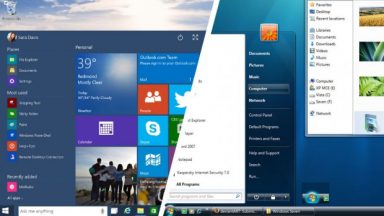




















سلام من جدیدا کیسم مشکلی داره و اونم اینه گاه بی گاه شاید یک ساعت بعد از باز کردن کامپیوتر ، گاهی شاید نیم ساعت و گاهی کل روز یکبار این اتفاق می افته که یهویی چراغ کارت گرافیکم خاموش میشه و مانیتور هم سیاه میشه اما فن های گرافیک همچنان میچرخن ، واقعا نمیدونم مشکل از چیه اتصالات رو هم بررسی کردم تمیز کردم اما بازم این مشکل هست
سلام و وقت بخیر . ممنون میشم راهنمایی کنید
پاور 530 گرین دارم 3 ماهه استفاده میشه . تازگیا دقت کردم وقتی بخاری اتاق رو روشن میکنم و دمای اتاق میره بالا ، صدای لرزه زیادی از سمت پاور میاد . ولی وقتی اتاق سرده همچین صدایی نیس .
ضمنن وقتی گوشم رو نزدیک پاور هم میبرم ، صدای جیر جیر زیادی میشنوم …. متاسفانه گارانتی هم نداره ، بهم انداختن
پاور نو خریداری کنید.
برادر ممنون .سیستم بنده روشن نمیشد یه نمک به حرومی در خیابان دامپزشکی پاور رو عوض کرد که گاهی روشن میشد گاهی خیر از همون روز .الانم بعد از چند ماه دیگه روشن نمیکنه.بازش کردم وبستم روشن شد اما کیبورد کار نمیکرد خاموشش کردم دیگه روشن نشد.الانم نمیدونم از پاورهست یا ؟؟؟؟
ممکنه باشه، باید از نزدیک سیستم رو بررسی کنند.
سلام خدمت شما والا من یک سیستمی دارم با مشخصات گرافیک gt610 ram 8gig و سی پی e8400 راستش پاور من ضعیف (230 وات) و بسیار قدیمی هستش در حد 12 سال روی صفحه مانیتور نویز دارم و هیچ قطعه ای از جمله هارد سی پی یو گرافیک مادربرد مشکلی ندارن اما خواستم بدونم با عوض کردن پاور درست میشه یا خیر.
پاور رو که باید عوض کنید ولی هیچ ضمانتی نیست با تعویض پاور مشکل حل بشه.
سلام داش
واسه منم همین طوری بود .gt 610 ضعیفه چه برسه به اینکه بایوستار هم باشه . نمیشه کاریش کرد ولی اگه از پورت های دیگش (بجز vga) استفاده کنی به احتمال زیاد درست شه!
سلام
کامپیوترم کاملا سالم و بی نقص بود
در راحت ترین حالت ممکن درحالی که درحال جست و جو در درایو ها بودم ناگهان سیستم خاموش کرد… و دیگه روشن نمیشه
بنظرم مشکل از پاور هست چون کیبورد و موس هم چراغ هاش خاموش شده.
باید پاور عوض کنم یا بنظرتون قابل تعمیره یا مشکل از قطعه دیگه ایه … اصلا چرا ناگهان همچین اتفافی باید بیوفته
مدل پاور؟ چند سال کار کرده؟
منم همچین مشکلی برام پیش اومد. حدود ده سال عمر پاورمه و سیستم یهو خاموش شد. ترسم آینه آسیب دیگه زده باشه
من خودم زخم خورده مشکل توی پاور هستم، سه تا مادر برد (یه دونه ایسوس دو تا فاکسکان) رو از دست دادم، که هیچ کدوم تو دورهی گارانتی اتفاق نیفتاد. متاسفانه اون قدیمها اکثر پاورهای موجود توی بازار از برندهای متفرقه بودند و کسی به استاندارد بودنش اهمیت نمیداد. برای همین الان هرکسی که میخواهد سیستم ببنده بهش پیشنهاد میدم هزینه کنه و بهترین پاور رو تهیه کنه تا خیالش راحت باشه. باقی قطعات فقط خودشون خراب میشن، ولی یه پاور بد همه رو خراب میکنه.
ممنون آقا بهنام عزیز، من هم سه مادربرد، یک گرافیک، و یک سیستم کامل رو بابت پاور شهید کردم. بچه های حرفه ای میدونن چقدر پاور خراب میتونه آسیبزا و بیچاره کننده باشه بخصوص توی این روزگار با این قیمت قطعات، خدا خودش رحم کنه پاور مشکل پیدا نکنه.
سلام خسته نباشید واقعا لذت بردم از خوندن این مطلب دمتون گرم
فقط یه سوال اگر سیستمی پیک مصرفش 500وات باشه ولی پاورش 1200وات باشه در کوتاه مدت و در بلند مدت حتما مشکلی پیش میاد؟
فشار زیادی به پاور میاد. برای سیستمی که پیک مصرفش 500 وات بشه نهایت 750 یا 850 وات پیشنهاد میدم. طوری باید پاور رو انتخاب کنید که مصرف سیستم حداقل 60 درصد ظرفیت پاور رو زیر فشار ببره.
سلام من کامپیوترم خیلی راحت بالا میاد مشکلی نداره تا اونجا ولی تصویر یهو خاموش و روشن میشه مثلاً روی یه درایو کلیک میکنم تصویر یه ثانیه خاموش میشه و دوباره روشن میشه یا توی بازی تصویر خاموش و روشن میشه بعضی وقتا ولی بازی قطع نمیشه نمی دونن مشکلش چیه میشه راهنمایی کنید
کابل مانیتور رو عوض کن.
ویندوز رو مجدد بریز با درایور های آپدیت شده
چک کار هارد/اس اس دی که داری دچار بدسکتور نشده باشن
چک کن به اندازه 2 برابر حجم VRAM گرافیک، روی سیستم RAM داشته باشی. یعنی اگر کارت گرافیکت 6 گیگ رم داره باید حداقل روی سیستم 16 گیگابایت رم داشته باشی.
سلام خسته نباشید ببخشید یعنی اگر VRAM سیستمی 16 باشه و رمش هم 16(2تا 8) مشکلی داره؟
سلام آقا ستار عزیز، استاندارد بستن سیستم حکم میکنه رم سیستم 2 برابر رم گرافیک باشه، اگر گرافیک 16 دارید، رم سیستم رو به 32 ارتقا بدین.
سپاسگزارم مهندس مقاله فوقالعاده و خیلی به درد بخوری است
مهران جان ممنونم برادر از کامنت خوبت.
سلام متشکرم از مقالتون اگه جسارت نباشه چنتا از تجربه های خودمو تو تعمیر پاور بگم مخصوص دوستانی که انجام میدن یکی از مشکل های افت ولتاژ هنگام لود سنگین یا تصویر ندادن سیستم معمولا اگه پاور مناسب. باشه ولی ایراد فنی داشته باشه مربوط به خازن های قسمت سرد مدار میشه که باد میکنن ولی همه ی ان ها بهتره عوض بشه با همان ظرفیت(اگه خیلی ظرفیت بیشتر بگذاریم موقع استارت خوردن،برای شارژ شدن خازن ها به پاور لحظه ی اول یک شوک کوچک وارد میشود) و همان ولتاژ یا بیشتر . اگه قسمت گرم یا سوییچینگ و ماسفتای پاور خراب بشه با تعویض اونا با قطعات اصلی و برطرف کردن علت سوختن و بعد از اون گرفتن انواع تست ها (پایداری ولتاژ جریان پروتکشن هاو…)قابل استفاده هست اگه پروتکشن ها درست کار نکنن فاتحش خوندست و نباید دست به تعمیر اون زد .و یک سری ایرادای دیگه مربوط به استارت پاور (که یک سره میشه یا کلا روشن نمیشه)و آپ امپ که یکم طولانیه ولی برطرف میشه.